Hướng dẫn sử dụng giao dịch Hóa đơn
– Bạn vào menu Giao dịch, chọn Hóa đơn, kích chọn hóa đơn cần sao chép.
– Khi kích chọn Sao chép hệ thống sẽ tạo ra hóa đơn mới tương tự hóa đơn đã chọn. Bạn có thể chỉnh sửa thông tin trước khi thanh toán.
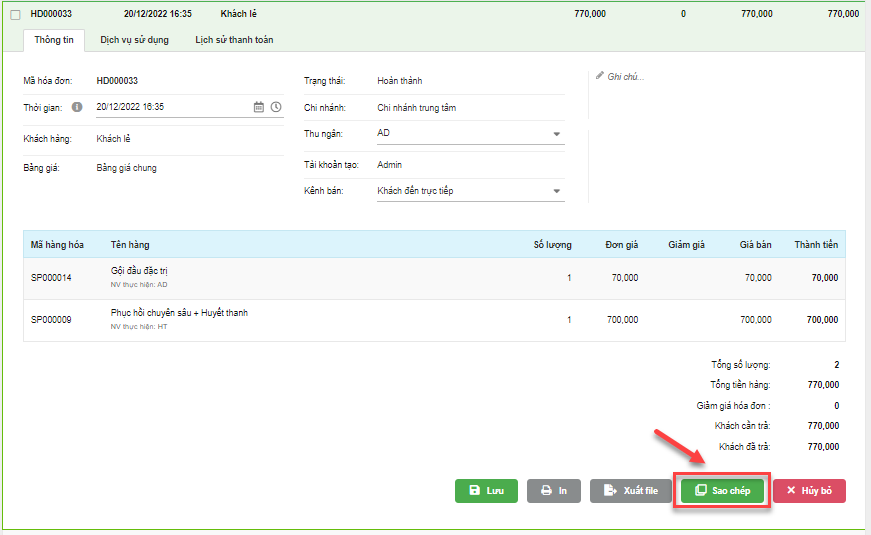
– Lưu ý: Trên hóa đơn sao chép:
- Nếu bảng giá trên hóa đơn gốc hết thời gian áp dụng/ chưa áp dụng à hệ thống hiển thị Bảng giá chung nhưng giá của sản phẩm, dịch vụ trong đơn vẫn giữ theo giá của hóa đơn gốc.
- Các thông tin về: hàng hóa, nhân viên, kênh bán, khách hàng, thu khác được ghi nhận theo hóa đơn gốc ngay cả khi các thông tin này bị ngừng kinh doanh/ ngừng hoạt động/ đã xóa khỏi hệ thống.
- Với các thông tin đã xóa trước khi sao chép hóa đơn như: hàng hóa, nhân viên, khách hàng -> hệ thống hiển thị kèm hậu tố {DEL}
- Nếu hóa đơn có dịch vụ kèm thời gian sử dụng thì khi sao chép hóa đơn, hệ thống KHÔNG ghi nhận thời gian sử dụng theo hóa đơn gốc, bạn có thể thao tác thêm thời gian sử dụng nếu cần.
- Với hóa đơn có dịch vụ sử dụng trong gói đã mua à khi sao chép hóa đơn, hệ thống ghi nhận như dịch vụ lẻ, KHÔNG trừ vào gói theo hóa đơn gốc.
– Bạn vào Giao dịch -> chọn Hóa đơn, kích chọn hóa đơn -> chọn Hủy bỏ (1)
– Trên pop-up xác nhận thông tin, bạn:
-
Tích chọn nếu muốn: Hủy các Phiếu thanh toán có liên quan hoặc Hủy các Lịch hẹn khách hàng có liên quan
-
Không tích nếu muốn giữ các Phiếu thanh toán có liên quan hoặc các Lịch hẹn khách hàng có liên quan
-
Chọn và nhập Lý do hủy (nếu cần thống kê thông tin)
– Hủy bỏ hóa đơn: hệ thống sẽ giảm trừ doanh thu và cộng lại tồn kho các hàng hóa, cập nhật lại công nợ khách hàng.

– Lưu ý: Nếu lịch hẹn khách hàng có liên quan có trạng thái Đã xong -> hệ thống sẽ ẩn nút tích Hủy các Lịch hẹn khách hàng có liên quan để không hủy được lịch hẹn.
– Xuất file các hóa đơn hoặc chi tiết từng hóa đơn
- Xuất file danh sách hóa đơn
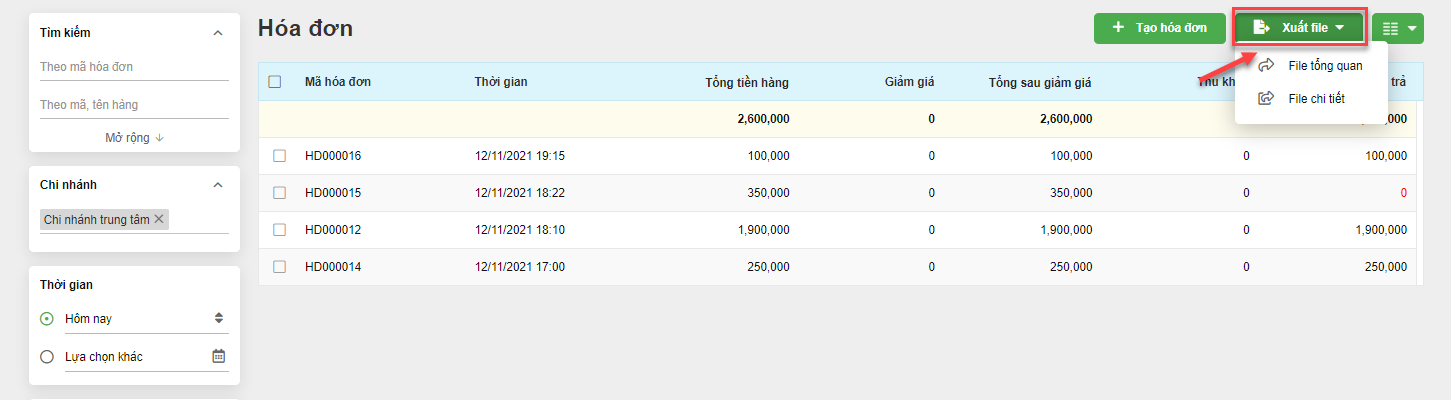
- Xuất file chi tiết từng hóa đơn
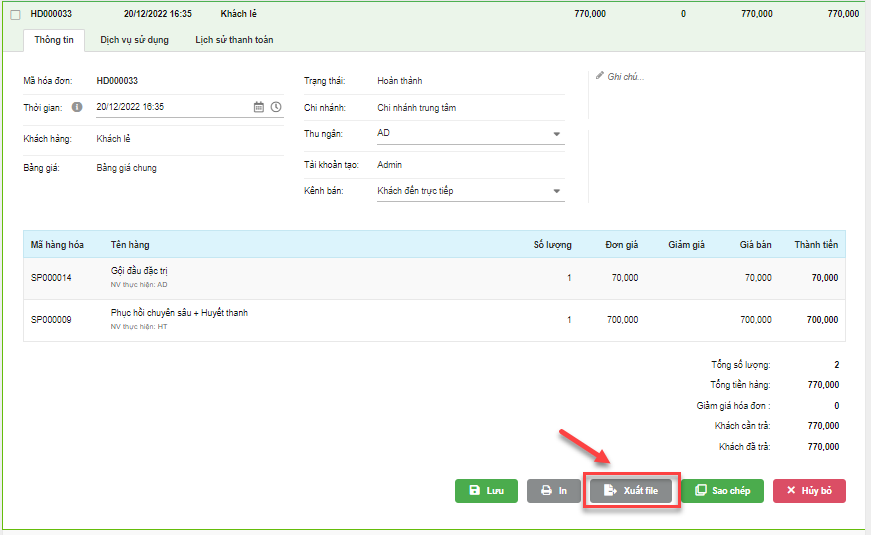
– In hóa đơn: Kích chọn vào hóa đơn cần in, màn hình sẽ hiện thị nút In để in hóa đơn
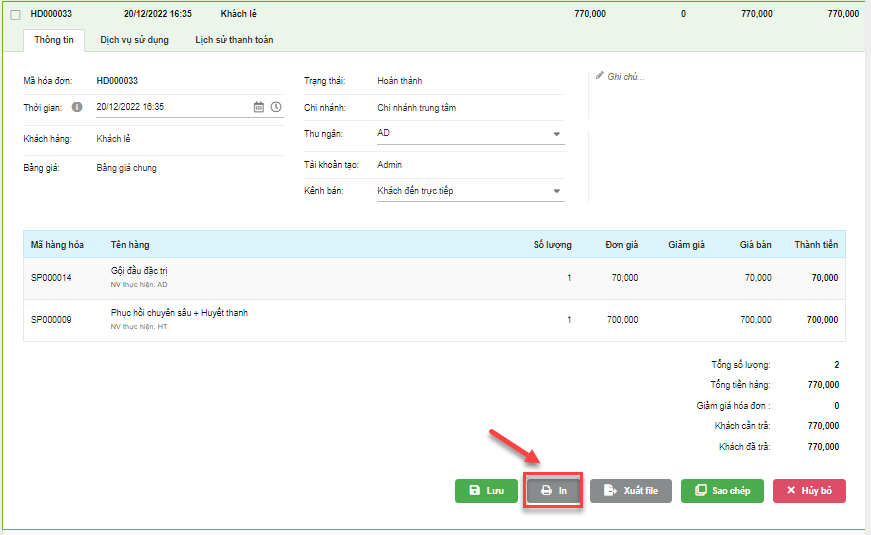
– Để xem danh sách tất cả các hóa đơn, cũng như thông tin về từng hóa đơn, vào menu Giao dịch, chọn Hóa đơn.
– Hệ thống hiển thị ra danh sách hóa đơn, bạn có thể tìm kiếm, hoặc sắp xếp danh sách
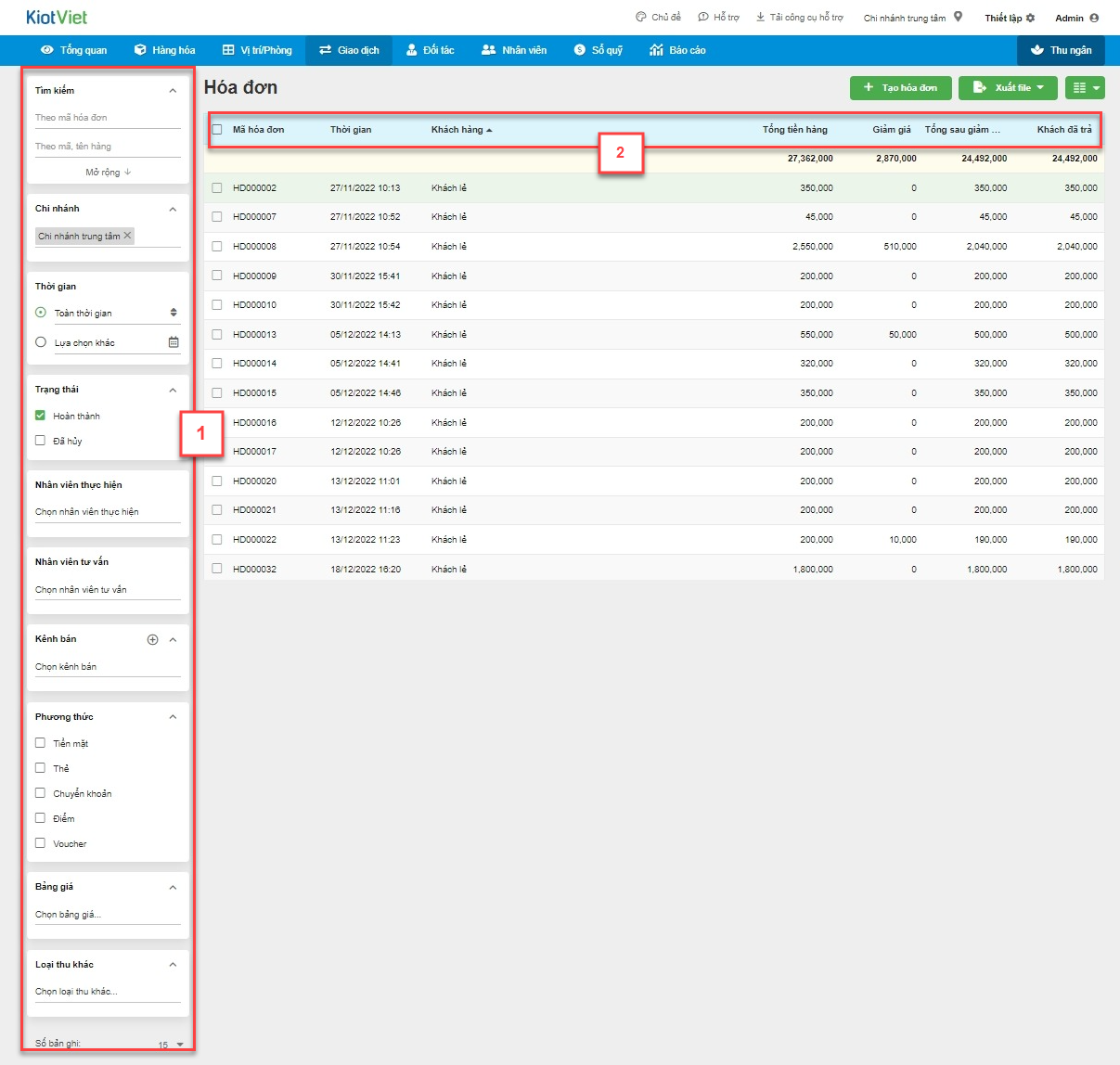
– Tìm kiếm Hóa đơn (1)
-
Tìm kiếm theo mã hóa đơn
-
Tìm kiếm theo mã, tên hàng hóa
-
Tìm kiếm theo mã, tên, điện thoại khách hàng
-
Tìm kiếm theo tài khoản tạo
-
Tìm kiếm theo thu ngân
-
Tìm kiếm theo ghi chú
-
Tìm kiếm theo chi nhánh
-
Tìm kiếm theo thời gian
-
Tìm kiếm theo trạng thái
-
Tìm kiếm theo nhân viên thực hiện
-
Tìm kiếm theo nhân viên tư vấn
-
Tìm kiếm theo kênh bán
-
Tìm kiếm theo phương thức
-
Tìm kiếm theo bảng giá
-
Tìm kiếm theo loại thu khác
-
Tìm kiếm theo lựa chọn hiển thị
-
Kết hợp tính năng xuất ra file và tính năng tìm kiếm, có thể tạo ra rất nhiều các báo cáo khác nhau theo các tiêu chí tìm kiếm
– Sắp xếp danh sách Hóa đơn (2)
-
Trong màn hình danh sách hóa đơn, hệ thống hỗ trợ sắp xếp theo tất cả các cột: Mã hóa đơn, Thời gian (Giờ đi), Khách hàng, Giảm giá, Khách đã trả, Số khách, Trạng thái… theo thứ tự tăng dần hoặc giảm dần
-
Để sắp xếp danh sách hóa đơn theo cột nào, chỉ cần kích vào tiêu đề của cột đó
– Để hiển thị các cột thông tin trên hoá đơn, bạn kích chọn biểu tượng Tùy chọn ![]() và tích vào các thông tin
và tích vào các thông tin
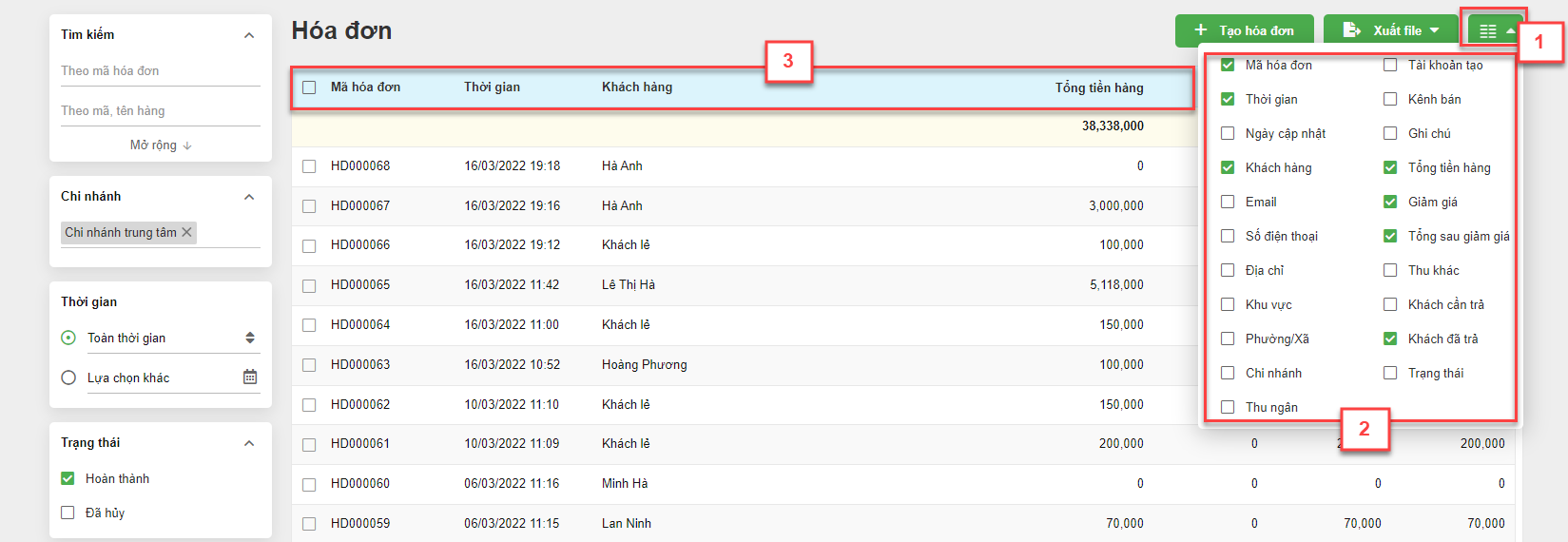
– Hệ thống cho phép thay đổi các thông tin chung của đơn: Thời gian, Thu ngân, Kênh bán, Ghi chú.
-
Để thay đổi những thông tin đó, bạn vào menu Giao dịch, chọn Hóa đơn -> tìm kiếm và chọn hóa đơn muốn thay đổi thông tin.
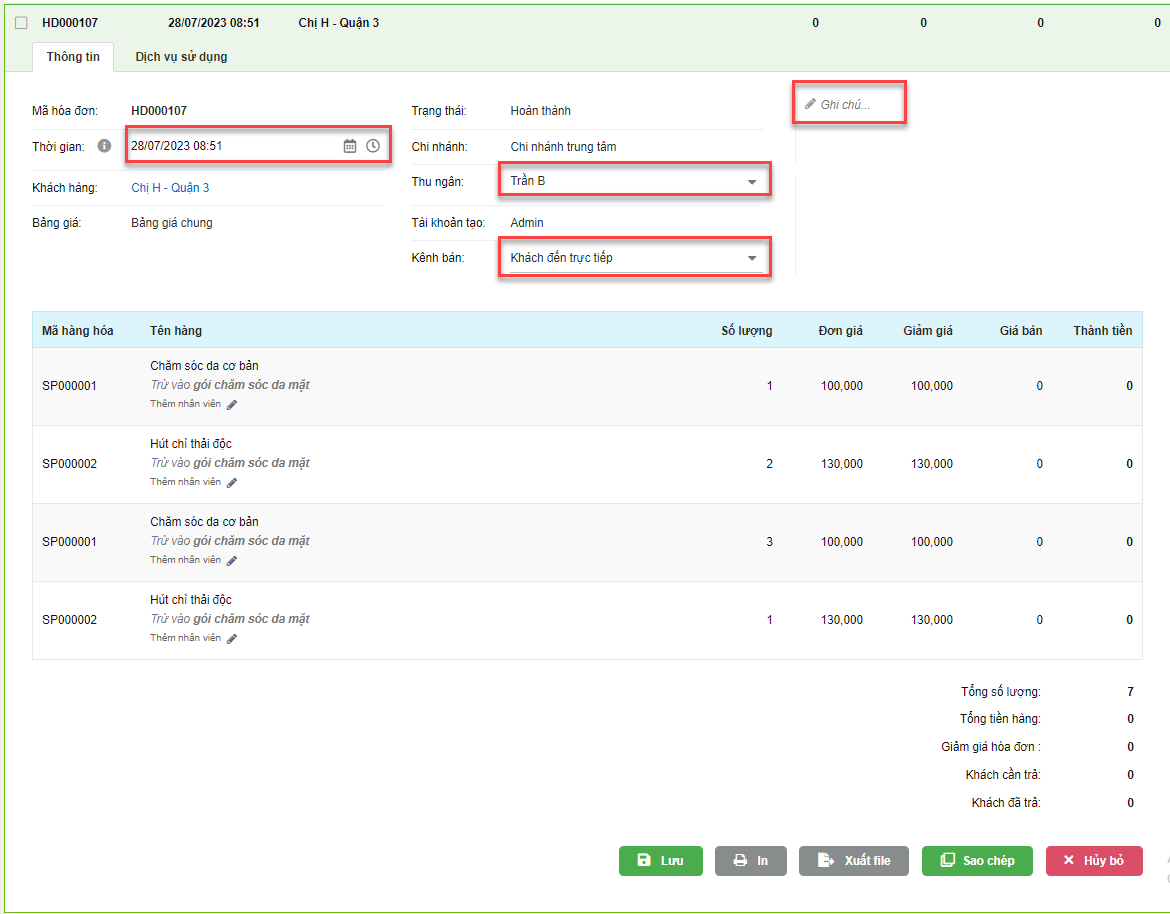
-
Sau khi thay đổi thông tin, kích Lưu. Với hóa đơn đã thanh toán, hệ thống sẽ hiển thị pop-up “Bạn có muốn thay đổi thông tin về Thời gian của phiếu thanh toán gắn với giao dịch hay không?”
-
Kích chọn Đồng ý để thay đổi thời gian phiếu thanh toán
– Thay đổi thông tin nhân viên:
-
Để thay đổi những thông tin đó, bạn vào menu Giao dịch, chọn Hóa đơn -> tìm kiếm và chọn hóa đơn muốn thay đổi thông tin.
-
Ngưởi dùng có thể thêm Nhân viên bán, Nhân viên thực hiện – Thêm giá trị hoa hồng tương ứng hoặc xóa nhân viên và giá trị hoa hồng của đơn.
-
Lưu ý:
-
Những Dịch vụ trong hóa đơn có lịch hẹn, người dùng mới có thể thực hiện thêm Nhân viên
-
Nếu Dịch vụ không có lịch hẹn, sẽ không thêm được Nhân viên thực hiện và Hoa hồng cho nhân viên.
-
-
Bạn chọn biểu tượng
 (1) -> chọn nhân viên tư vấn và thực hiện, điền mức hoa hồng theo nhu cầu (2) -> Lưu để hoàn tất thao tác.
(1) -> chọn nhân viên tư vấn và thực hiện, điền mức hoa hồng theo nhu cầu (2) -> Lưu để hoàn tất thao tác.
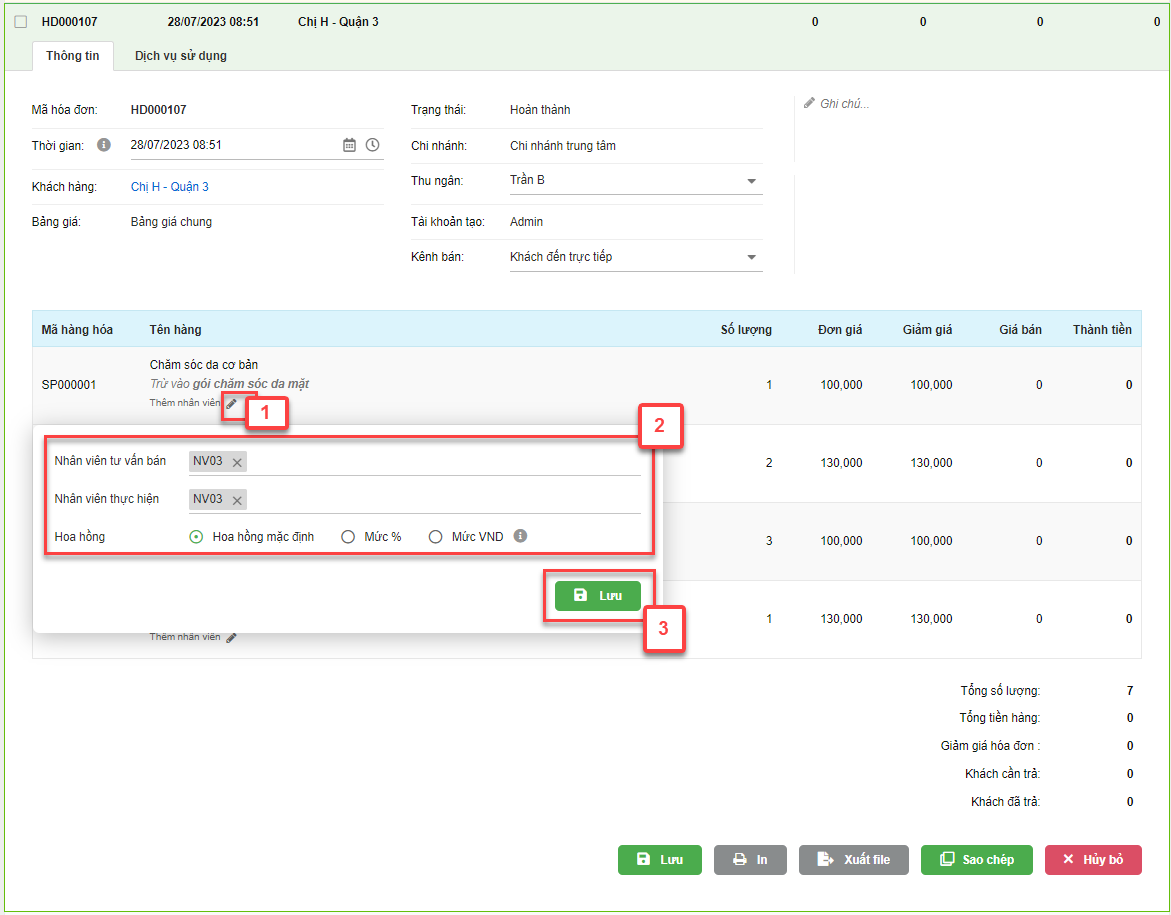
– Khi hoàn tất thao tác, phần mềm sẽ hiển thị pop up để bạn biết hệ thống đã lưu thay đổi thành công.
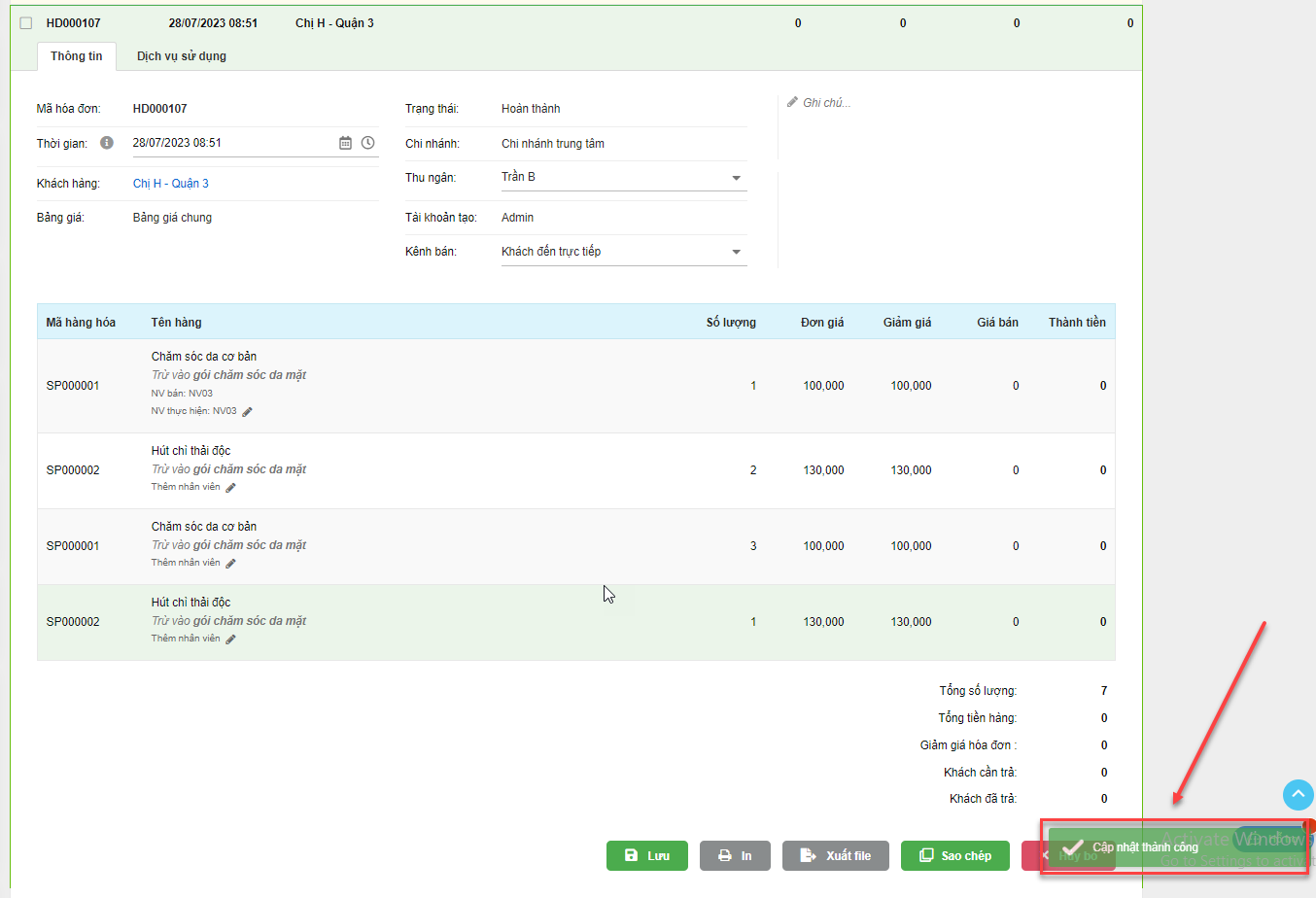
– Những thay đổi về nhân viên trong đơn sẽ được ghi nhận lại trong lịch sử thao tác – chức năng Lịch hẹn.
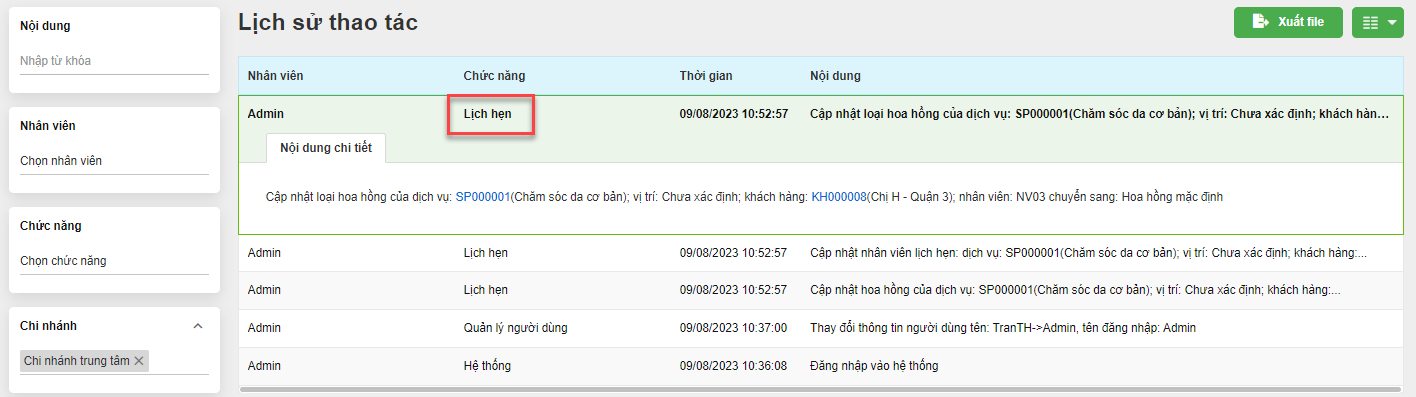
– Có thể thao tác cập nhật cùng 1 lúc nhiều hóa đơn
– Tích chọn các hóa đơn cần cập nhật thông tin (1) -> kích Thao tác (2) -> chọn Cập nhật thông tin chung (3)
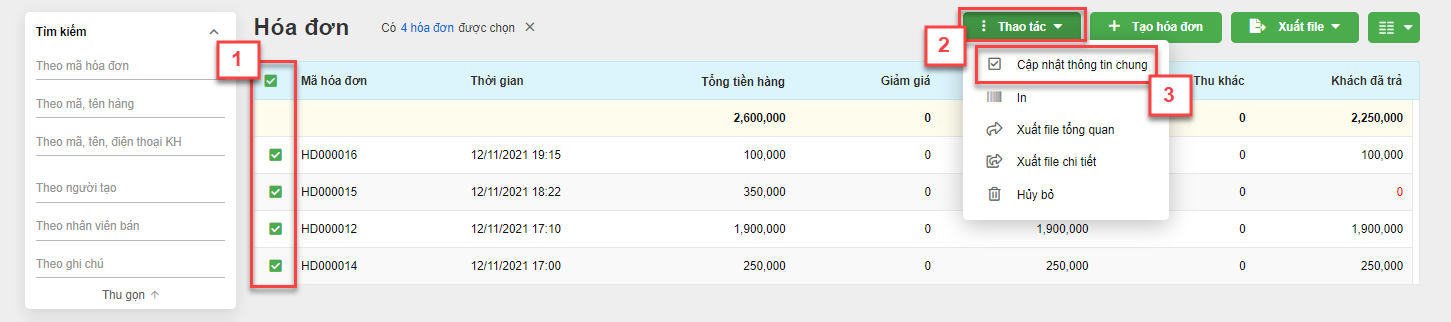
– Cập nhật những thông tin như: Thu ngân, Kênh bán, Ghi chú sau đó kích Lưu để hoàn thành
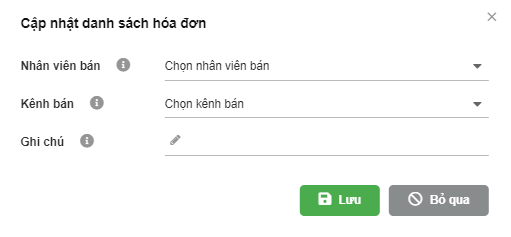
– Ngoài ra hệ thống còn hỗ trợ cho phép thực hiện trên nhiều hóa đơn các thao tác
-
In
-
Xuất file tổng quan
-
Xuất file chi tiết
-
Hủy bỏ
– Một hóa đơn có thể được thanh toán nhiều lần nếu khách hàng đó ghi nợ. KiotViet cho phép bạn xem lịch sử thanh toán đối với từng hóa đơn như sau:
– Bạn kích Giao dịch, chọn Hóa đơn
– Tìm kiếm và chọn hóa đơn cần xem lịch sử thanh toán
– Kích vào tab Lịch sử thanh toán

– Bạn có thể xem trạng thái của các dịch vụ khách sử dụng trên hóa đơn. Thao tác cụ thể như sau:
-
Kích Giao dịch, chọn Hóa đơn
-
Tìm kiếm và chọn hóa đơn cần xem
-
Kích vào tab Dịch vụ sử dụng
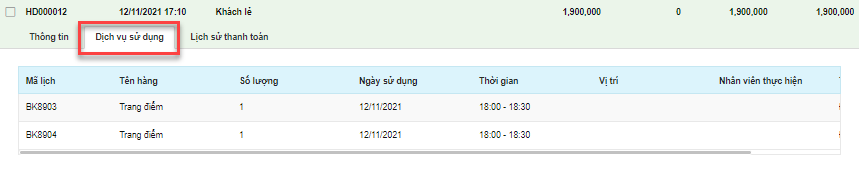
1. Phát hành hóa đơn điện tử theo lô
Với gian hàng có nhiều chi nhánh kết nối nhiều mã số thuế, hệ thống đảm bảo phát hành đúng chi nhánh tạo hóa đơn theo đúng mã số thuế đang kết nối với chi nhánh. Khi bạn phát hành hóa đơn điện tử theo lô, hệ thống cho phép chọn nhiều hóa đơn và phát hành hóa đơn sang các nhà cung cấp từ màn hình quản lý
-
Hiện trên ngành hàng Salon đang hỗ trợ tính năng này với các hãng bao gồm: Viettel, MISA, KiotViet
-
Phạm vi áp dụng
-
Giao diện web: màn hình quản lý giao diện mới – mục danh sách hóa đơn
-
-
Lưu ý về điều kiện phát hành:
-
Hóa đơn đã Hoàn thành
-
Hóa đơn chưa phát hành, hoặc phát hành lỗi
-
Chi nhánh đã kết nối tài khoản hóa đơn điện tử, người dùng có quyền phát hành hóa đơn điện tử
-
Áp dụng với tất cả các nhà cung cấp hóa đơn điện tử
-
Giới hạn 50 hóa đơn trên 1 lần phát hành
-
– Thao tác phát hành theo lô:
-
Ở màn hình Đơn hàng -> Hóa đơn, bạn tích chọn vảo biểu tượng (1) trước các hóa đơn cần phát hành -> Thao tác (2) -> Phát hành hóa đơn điện tử (3).

-
Sau khi chọn thao tác phát hành, hệ thống sẽ hiển thị pop – up xác nhận danh sách:
-
Phân loại và sàng lọc số lượng các hóa đơn hợp lệ và không hợp lệ để phát hành
-
Các hóa đơn hợp lệ được phát hành sẽ được phát hành sang nhà cung cấp hóa đơn điện tử
-

-
Lưu ý:
-
Hệ thống cho phép người dùng lọc danh sách và phát hành hóa đơn được tạo của nhiều chi nhánh cùng lúc.
-
Người dùng cần đảm bảo các hóa đơn được phát hành đúng mã số thuế, mẫu hóa đơn và nhà cung cấp hóa đơn điện tử đã liên kết với chi nhánh
-
-
Nếu phát hành quá 50 đơn/lần, hệ thống sẽ báo lỗi như sau:
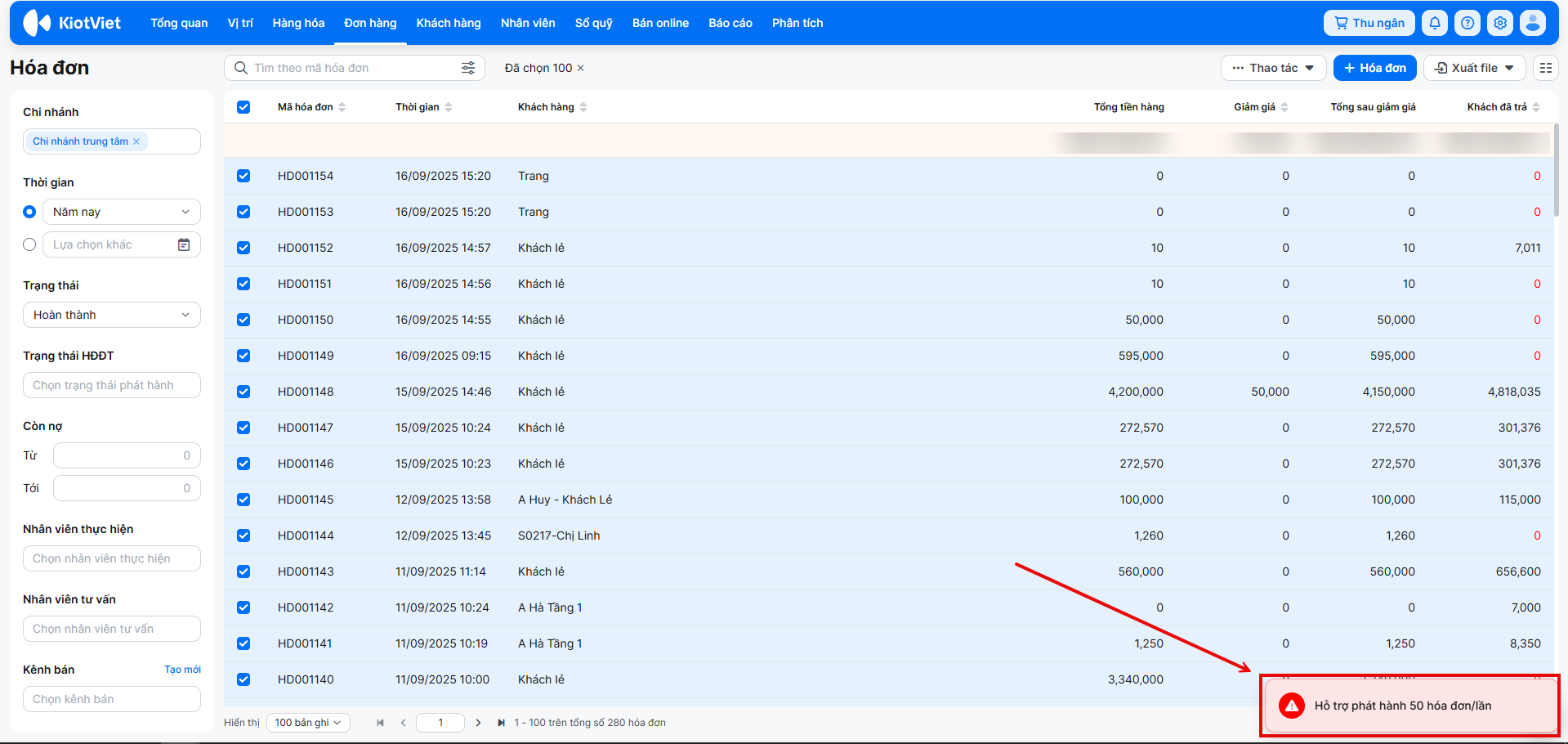
2.Chuyển nháp hóa đơn điện tử
– Tính năng hỗ trợ người dùng chuyển hóa đơn bán hàng sang nhà cung cấp hóa đơn điện tử dưới dạng hóa đơn nháp (chưa có mã của CQT). Người dùng vẫn có thể phát hành chính thức hóa đơn trên trang hóa đơn điện tử của nhà cung cấp
– Điều kiện chuyển nháp:
-
Hóa đơn cần ở trạng thái Hoàn thành
-
Hóa đơn có trạng thái phát hành hóa đơn điện tử là Chưa phát hành / Chưa chuyển nháp, Phát hành lỗi
-
Chi nhánh đã kết nối với tài khoản hóa đơn điện tử, người dùng có quyền phát hành hóa đơn điện tử
-
Áp dụng với tất cả các nhà cung cấp hóa đơn điện tử, ngoại trừ MISA
– Phạm vi áp dụng:
-
Tính năng hỗ trợ trên màn hình quản lý giao diện mới – danh sách hóa đơn
– Thao tác phát hành đơn nháp:
-
Ở màn hình Đơn hàng -> Hóa đơn, bạn tích chọn vào hóa đơn cần phát hành (1) -> Thao tác (2) -> Chuyển nháp hóa đơn điện tử (3).

-
Lưu ý:
-
Hệ thống cho phép chuyển nháp 50 đơn / lần. Nếu chuyển quá số lượng, sẽ có thông báo đến cho người dùng:
-
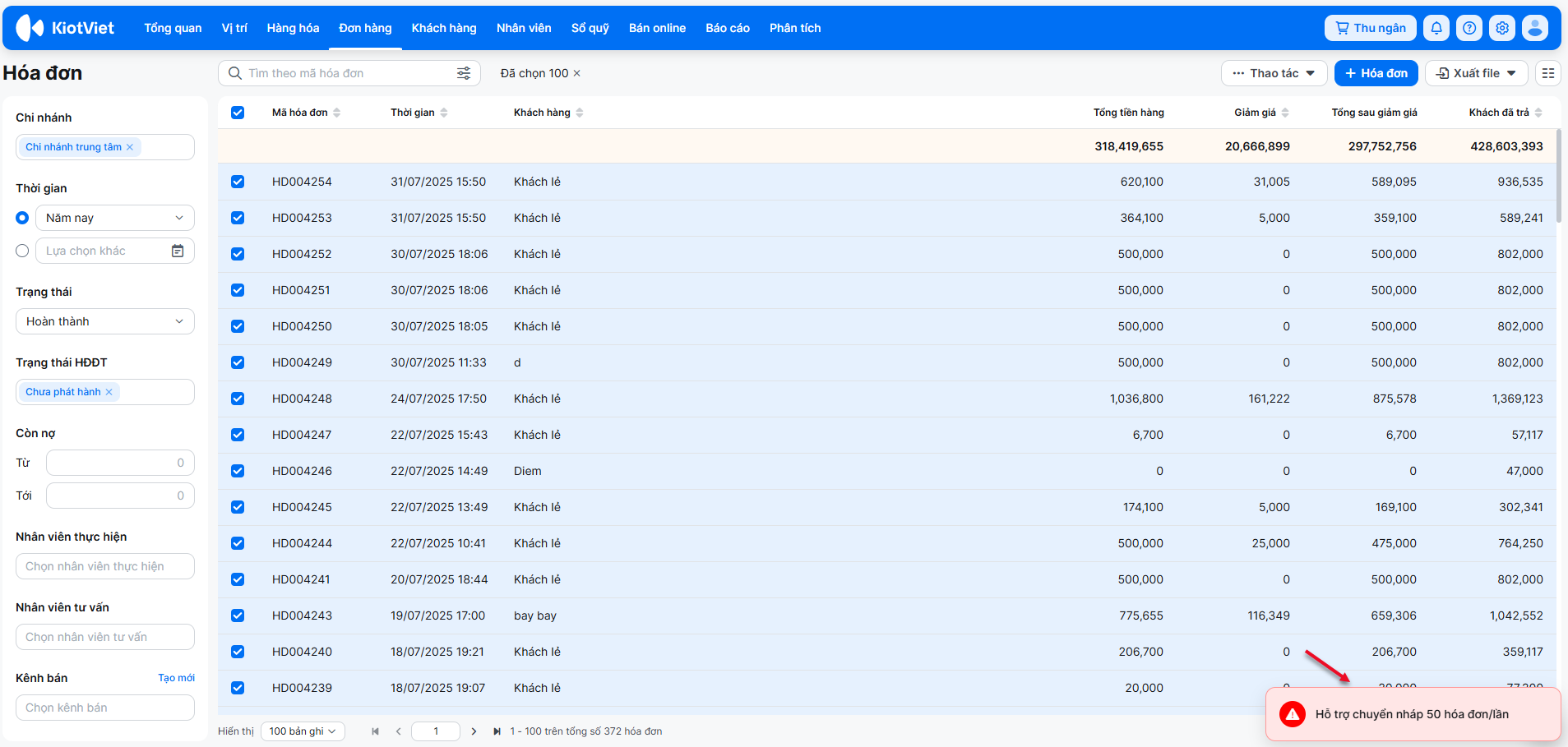
-
Sau khi thao tác chọn đơn chuyển nháp, hệ thống sẽ hiển thị Pop – up xác nhận danh sách sẽ hiển thị như sau:

-
Hệ thống sẽ phân loại và sàng lọc số lượng các hóa đơn hợp lệ, không hợp lệ để chuyển nháp
-
Cho phép người dùng lọc danh sách và chuyển nháp hóa đơn được tạo của nhiều chi nhánh cùng lúc. Người dung cần đảm báo các hóa đơn được chuyển đúng mã số thuế, mẫu hóa đơn và nhà cung cấp hóa đơn điện tử đã liên kết với chi nhánh
Như vậy, KiotViet đã thực hiện xong phần hướng dẫn sử dụng giao dịch Hóa đơn.
Mọi thắc mắc xin liên hệ tổng đài tư vấn bán hàng 1800 6162, tổng đài hỗ trợ phần mềm 1900 6522 hoặc email cho chúng tôi tại địa chỉ: hotro@kiotviet.com để được hỗ trợ và giải đáp.
Chúc Quý khách thành công!
Tài liệu được cập nhật mới nhất ngày 30/07/2025
Mục lục
- I. Quản lý danh sách hóa đơn
- 1. Sao chép hóa đơn
- 2. Hủy hóa đơn
- 3. Xuất file/in hóa đơn
- 4. Tìm kiếm, sắp xếp hóa đơn
- II. Cập nhật thông tin hóa đơn
- 1. Cập nhật thông tin từng hóa đơn
- 2. Cập nhật thông tin nhiều hóa đơn cùng 1 lúc
- III. Xem lịch sử hóa đơn
- IV. Quản lý danh sách hóa đơn
- 1. Phát hành hóa đơn điện tử theo lô
- 2. Chuyển nháp hóa đơn điện tử




